Jednoduchý a rýchly sprievodca rootovaním systému Android

Po rootnutí telefónu s Androidom máte plný prístup k systému a môžete spúšťať mnoho typov aplikácií, ktoré vyžadujú root prístup.
Pokiaľ ste neminuli majland na 1TB telefón, je len otázkou času, kedy sa vášmu telefónu Samsung minie úložisko. Oprava nemusí nevyhnutne zahŕňať vymazanie vašich obľúbených fotografií alebo aplikácií; One UI obsahuje niekoľko možností, ktoré uľahčujú uvoľnenie miesta.
7. Vysypte kôš
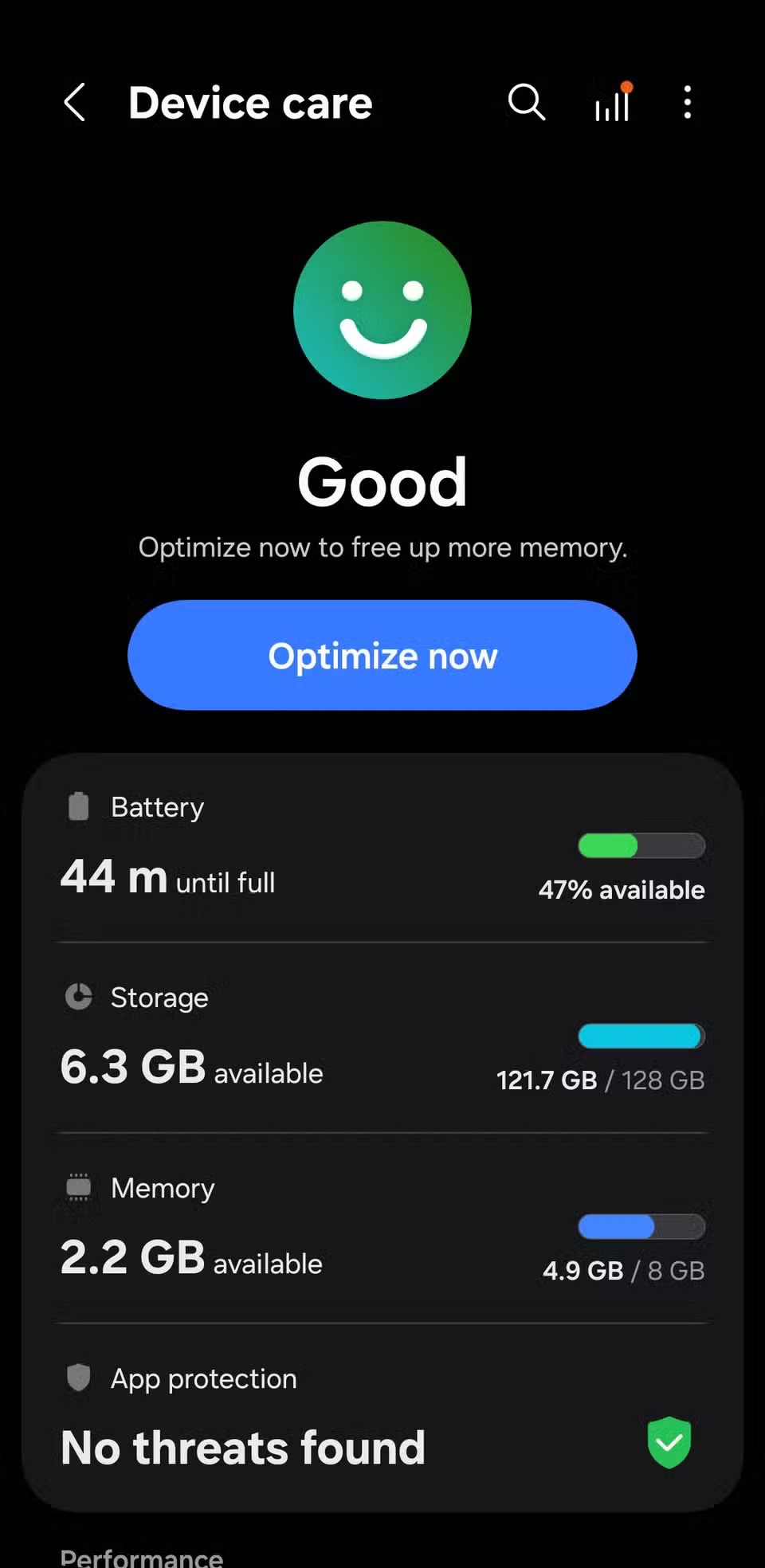
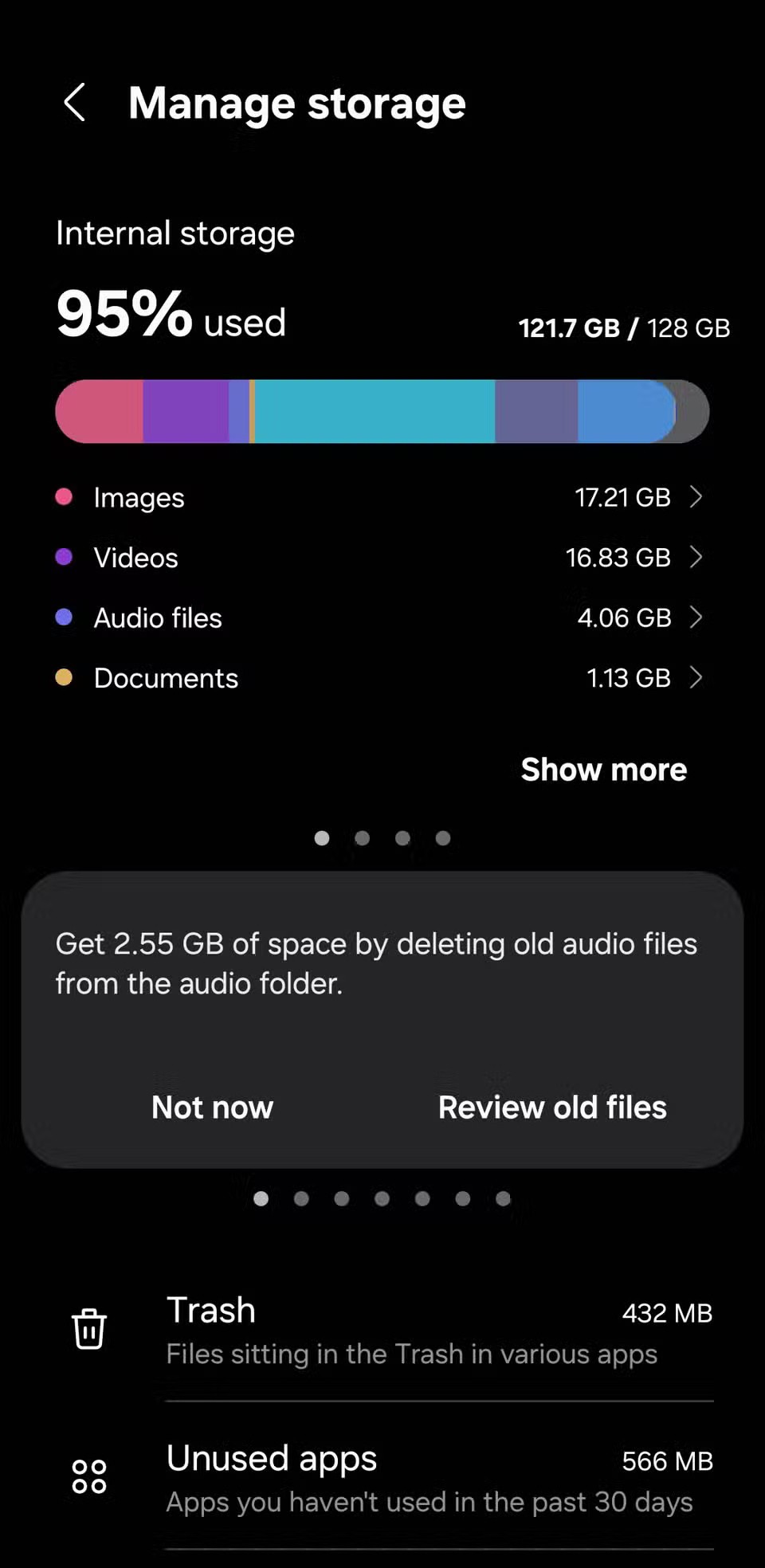
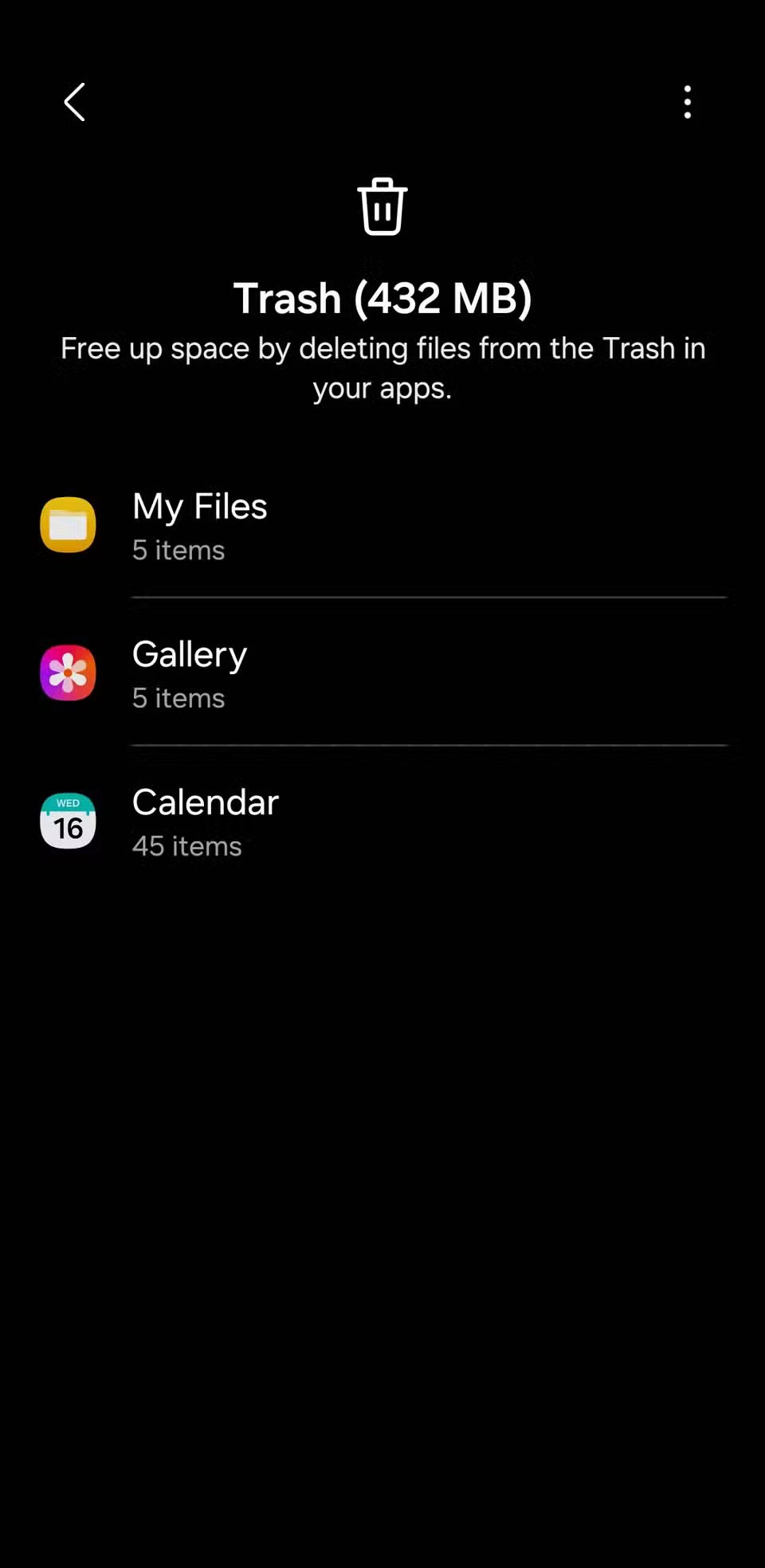
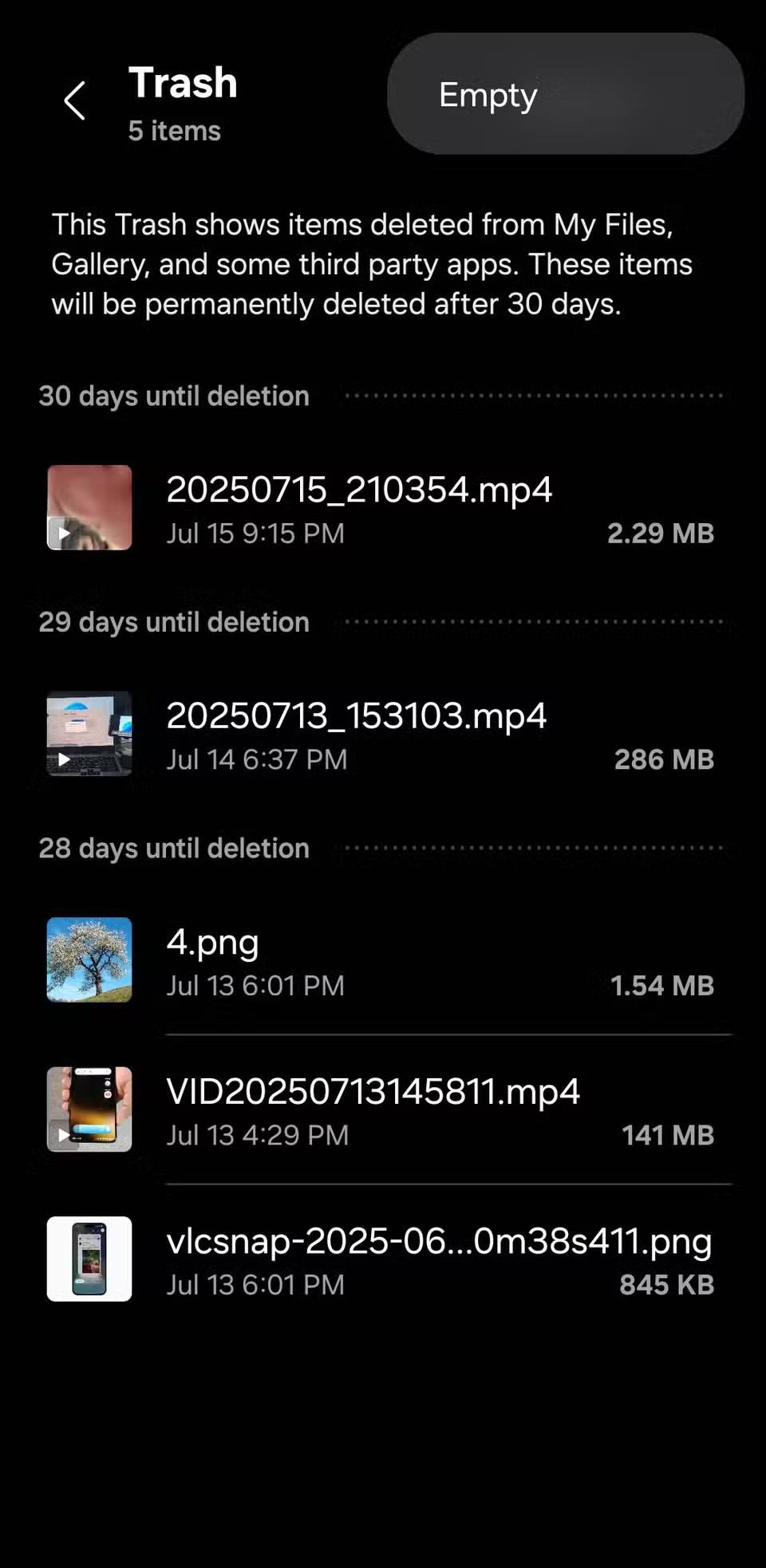
Odstránené súbory zostávajú v priečinku Kôš 30 dní, kým sa natrvalo neodstránia. Toto je užitočná funkcia v prípade, že niečo omylom odstránite. Ak však máte málo miesta a ste si istí, že tieto odstránené súbory nechcete, vyprázdnenie priečinka Kôš v systéme Android môže mať veľký význam.
Ak chcete niečo odstrániť, prejdite do časti Nastavenia > Starostlivosť o zariadenie > Úložisko > Kôš . Klepnutím na Galériu zobrazíte odstránené fotografie a videá. Ak si chcete niečo uložiť, môžete to odtiaľ obnoviť. V opačnom prípade otvorte trojbodkové menu a vyberte možnosť Vyprázdniť , čím odstránite všetko naraz. Nezabudnite urobiť to isté s Kôšom v aplikácii Súbory; len sa uistite, že nič nepotrebujete, pretože tým sa to natrvalo odstráni.
6. Odstráňte duplicitné súbory
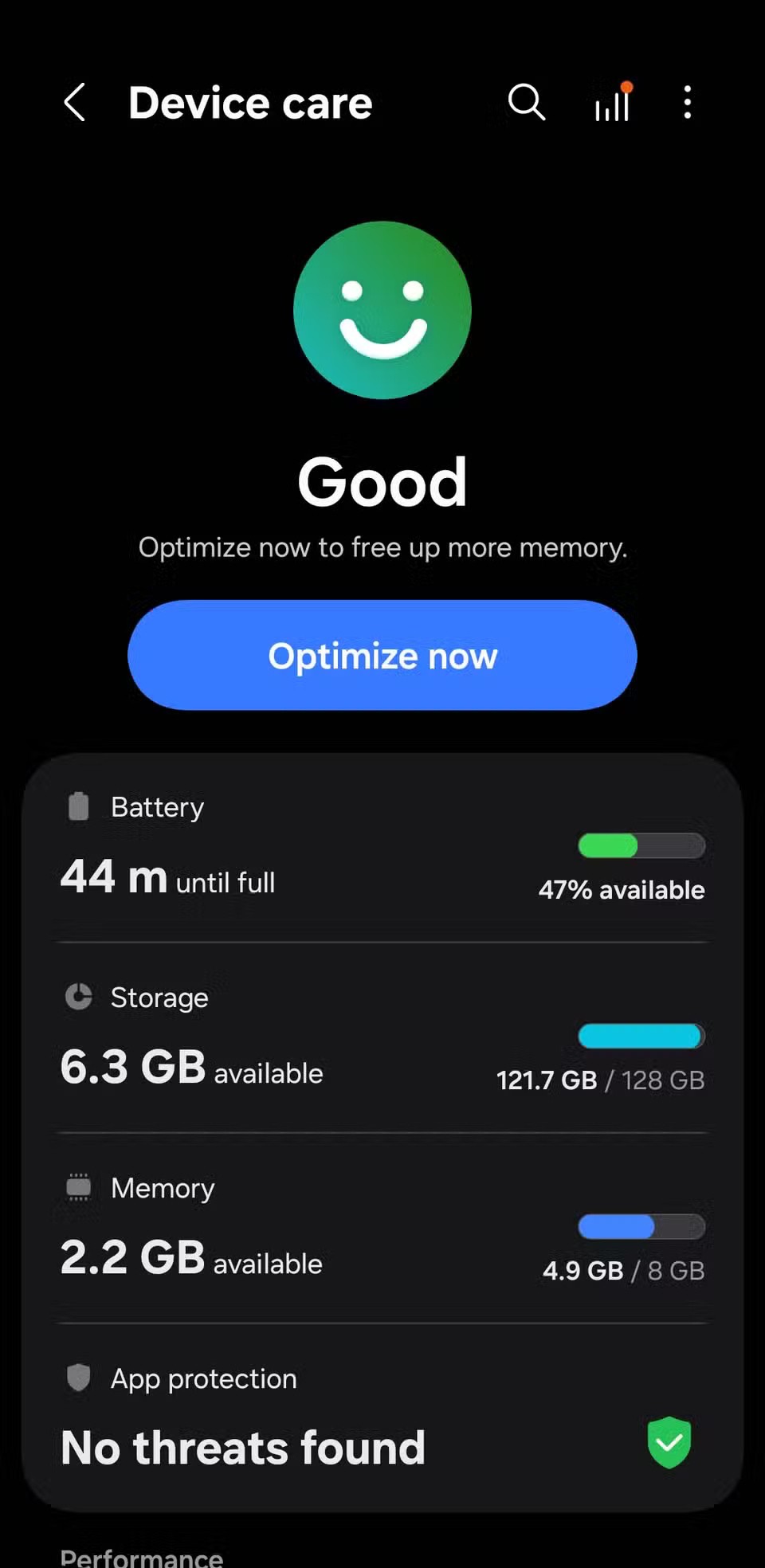
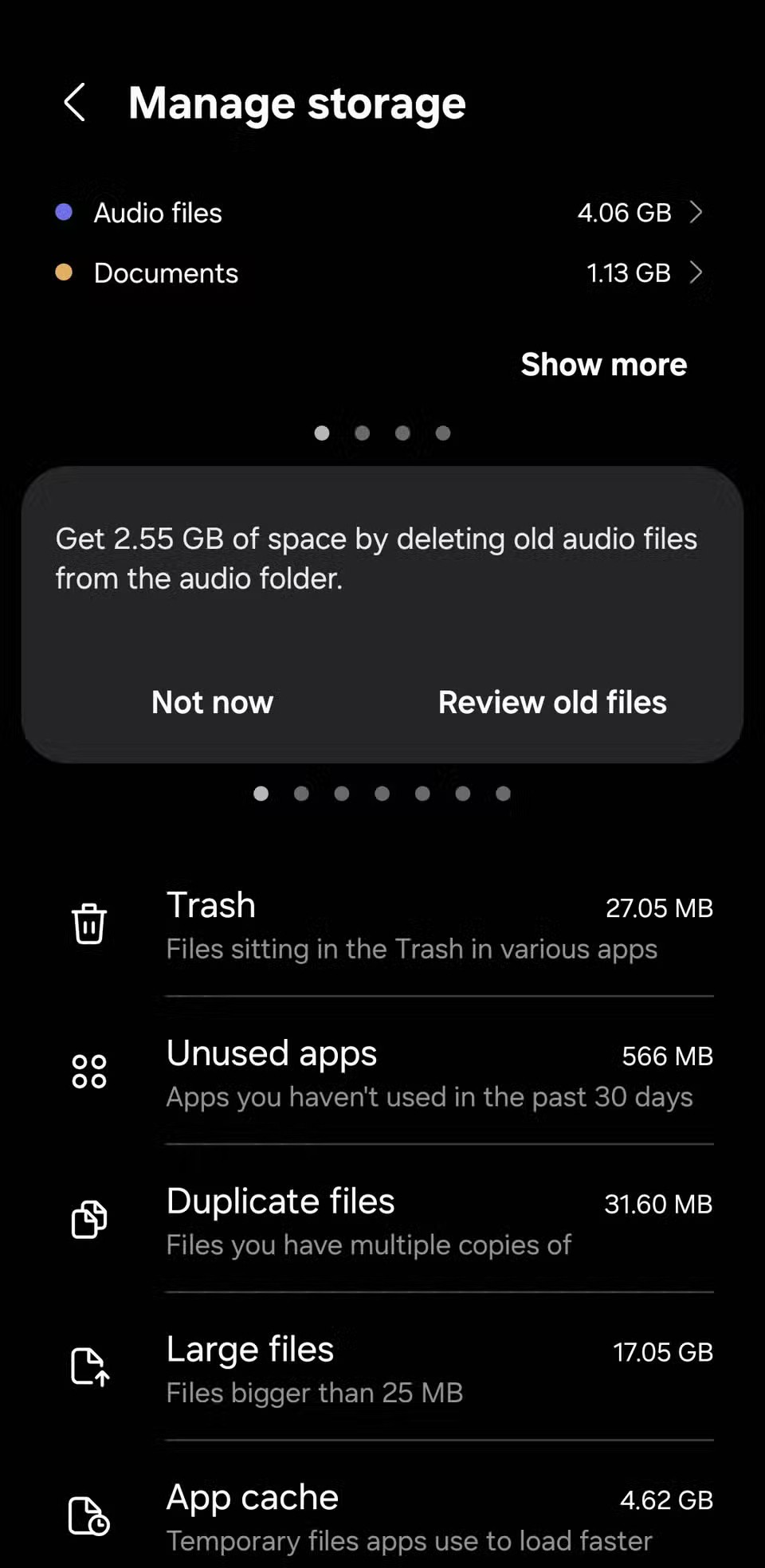
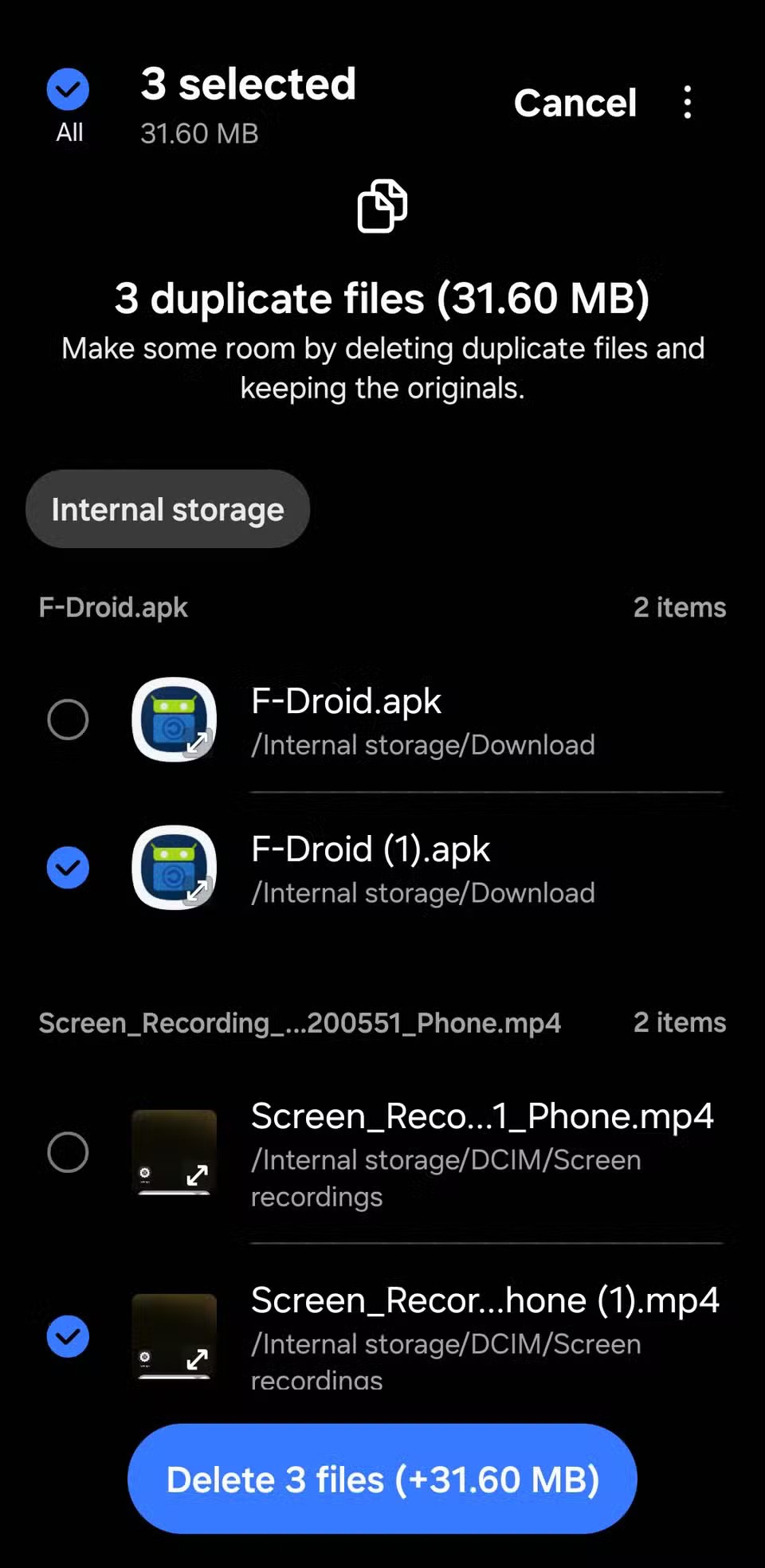
Každý duplicitný súbor nemusí samostatne zaberať veľa miesta, ale spolu môžu tvoriť značné množstvo miesta. Našťastie na odstránenie duplicitných súborov z telefónu nepotrebujete žiadne aplikácie tretích strán.
Prejdite do časti Nastavenia > Starostlivosť o zariadenie > Úložisko > Duplicitné súbory . Klepnite na Všetko v ľavom hornom rohu a váš telefón Samsung automaticky vyberie duplicitné verzie každého súboru, pričom originály ponechá nedotknuté. Keď skončíte, klepnite na Odstrániť a odstráňte ich. Predvolene sa tieto súbory presunú do priečinka Kôš, takže ho nezabudnite potom vyprázdniť, aby ste uvoľnili miesto.
5. Archivujte alebo odinštalujte nepoužívané aplikácie
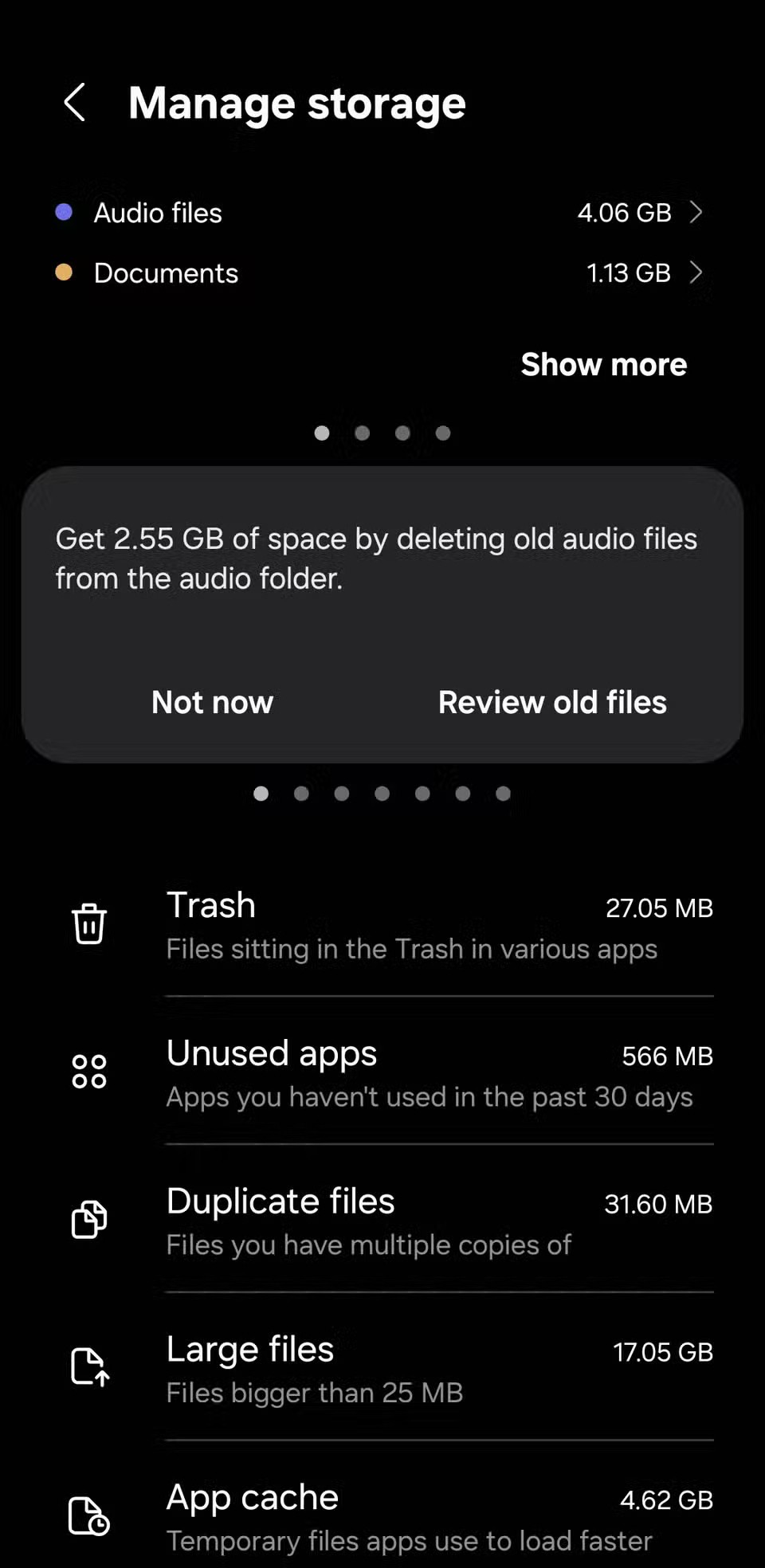
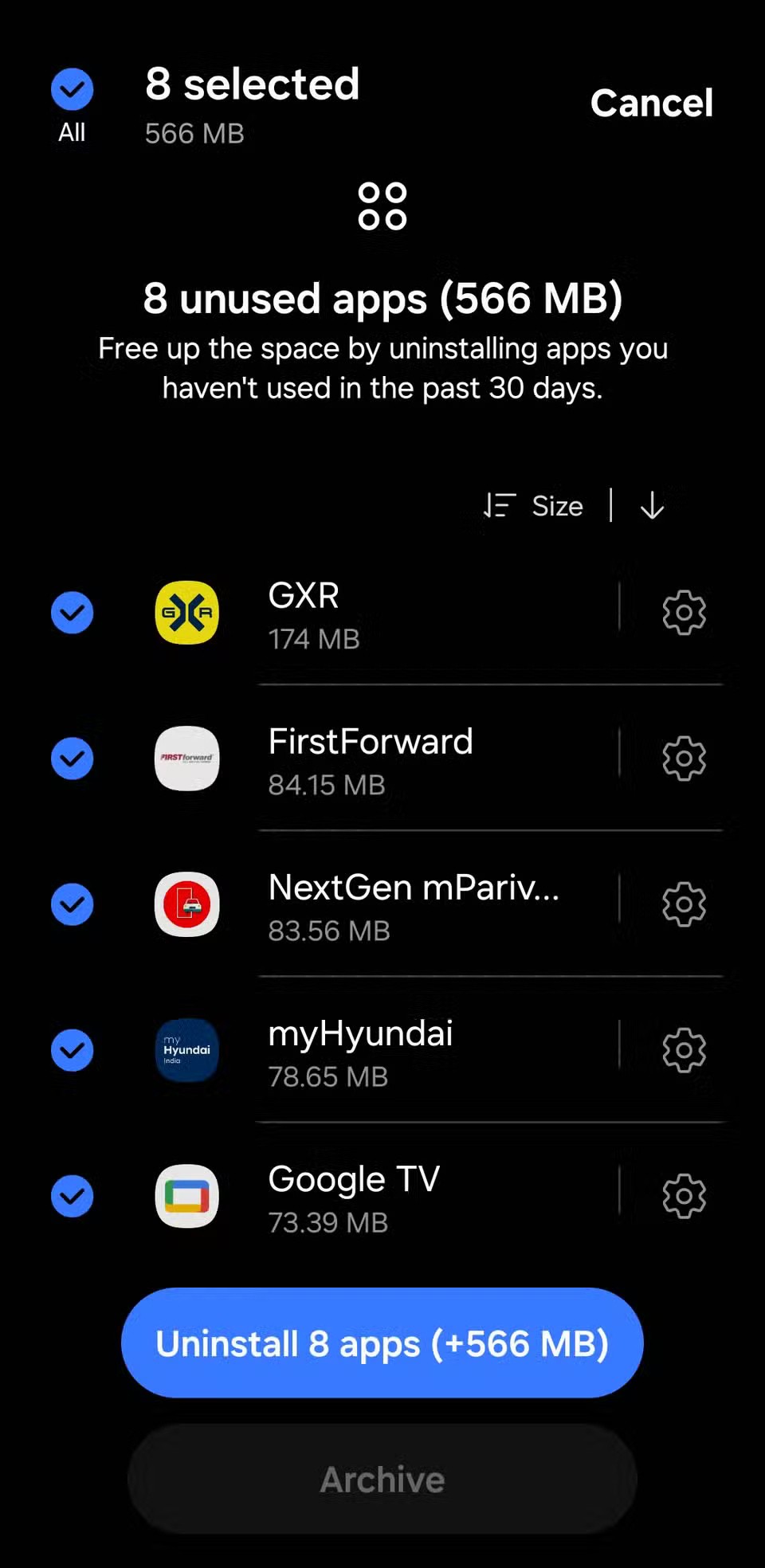
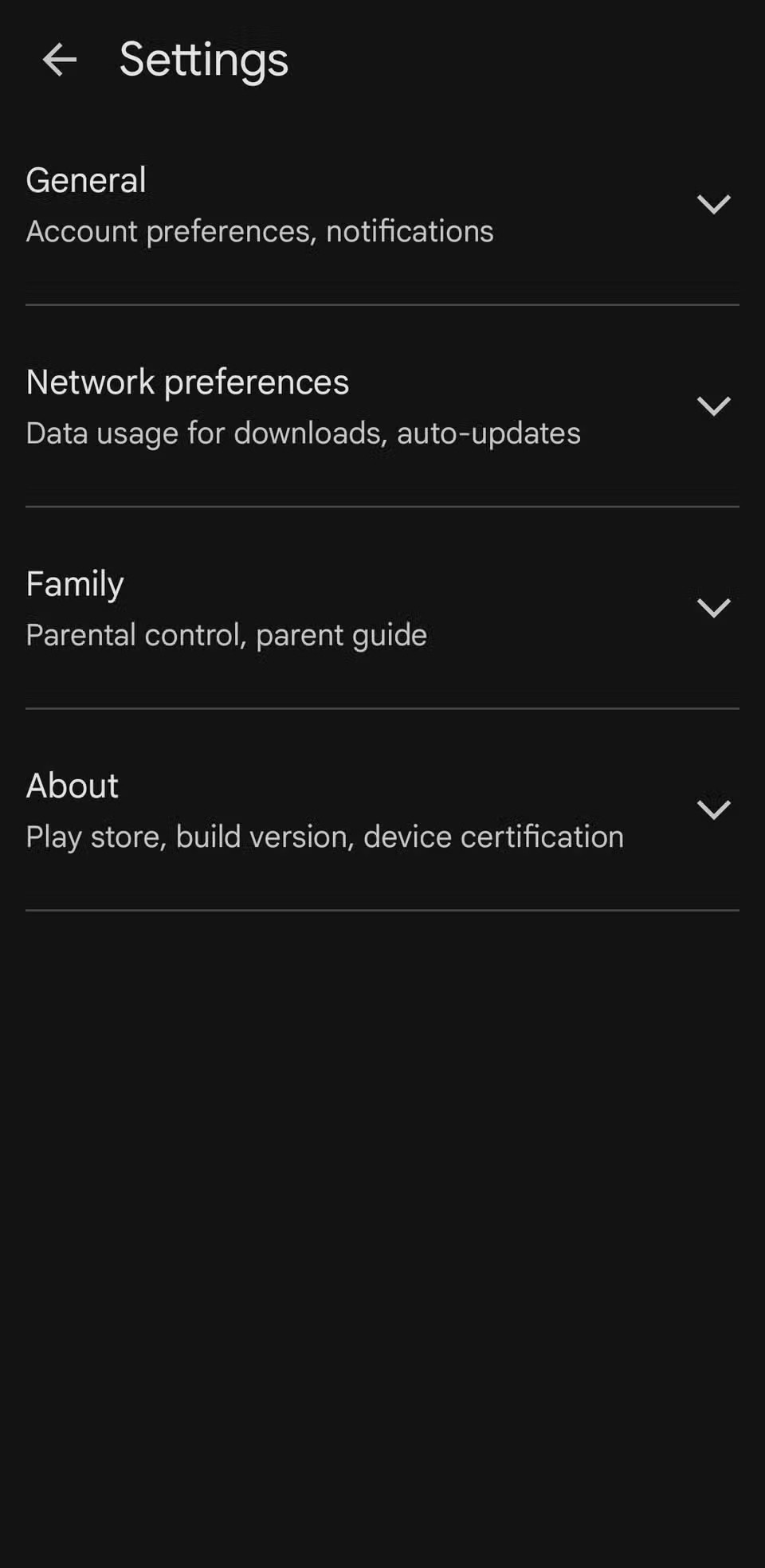
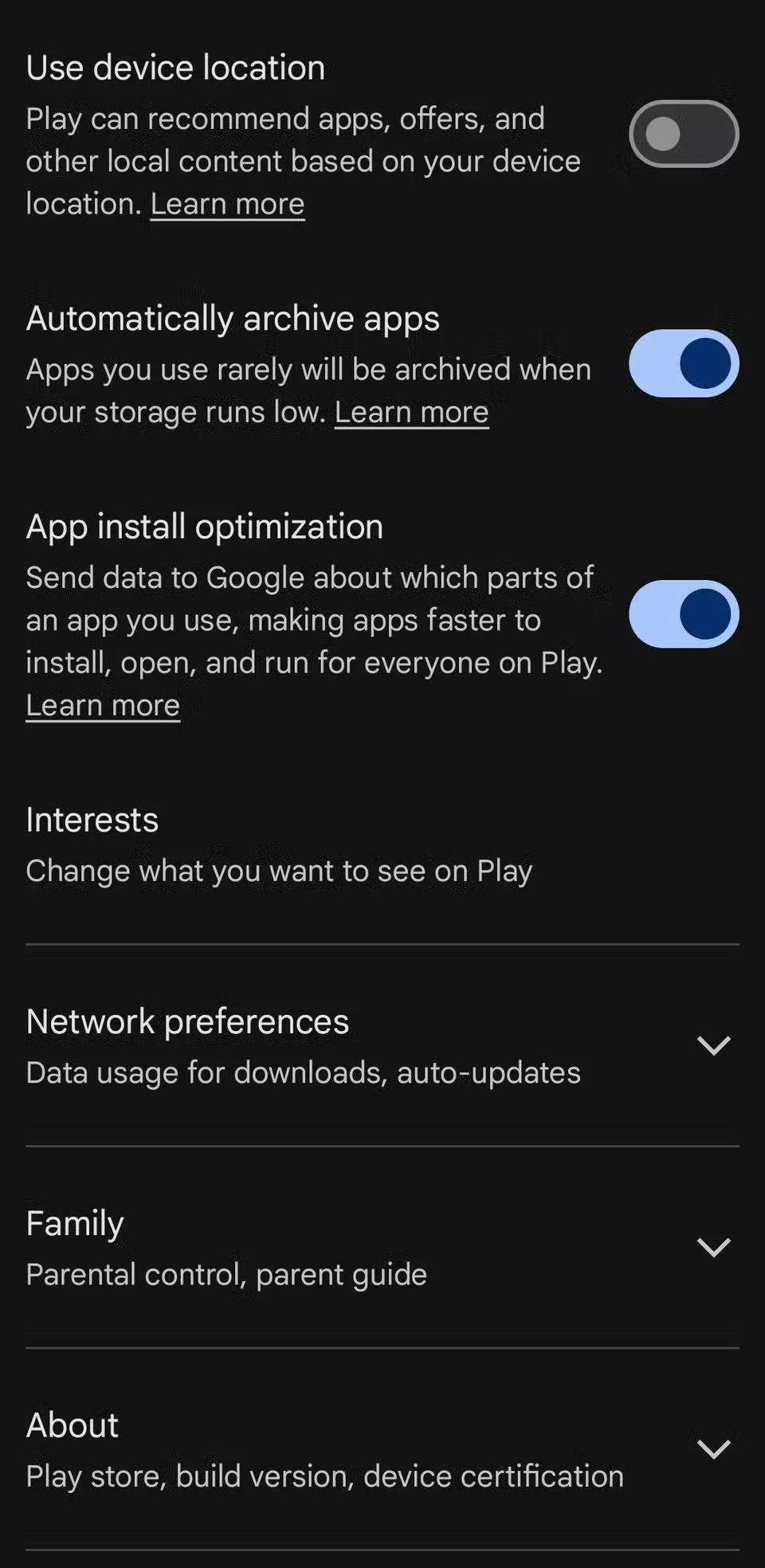
Je ľahké prehliadnuť množstvo aplikácií a hier, ktoré máte v telefóne, vrátane tých, ktoré ste si stiahli len na jednu potrebu a odvtedy ste sa ich nedotkli. Odstránením týchto nepoužívaných aplikácií alebo hier sa môže uvoľniť miesto rýchlejšie, ako si myslíte.
Telefóny Samsung to uľahčujú zvýraznením aplikácií, ktoré ste neotvorili za posledných 30 dní. Ak ich chcete zobraziť, prejdite do časti Nastavenia > Starostlivosť o zariadenie > Úložisko > Nepoužívané aplikácie . Potom prejdite zoznamom a vyhľadajte a vyberte aplikácie, ktoré nepotrebujete, a potom klepnite na Odinštalovať na potvrdenie.
4. Vymažte vyrovnávaciu pamäť aplikácie
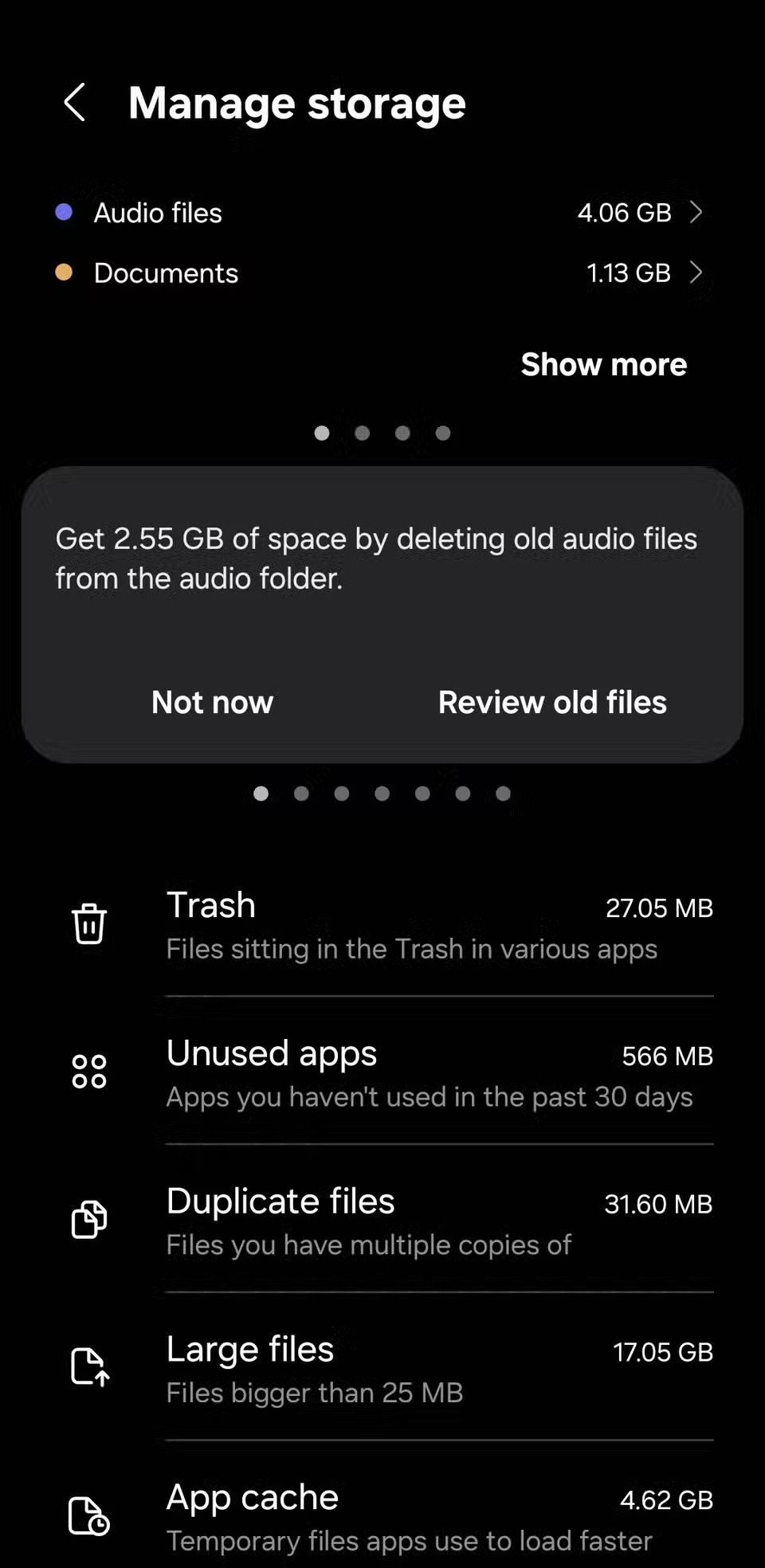
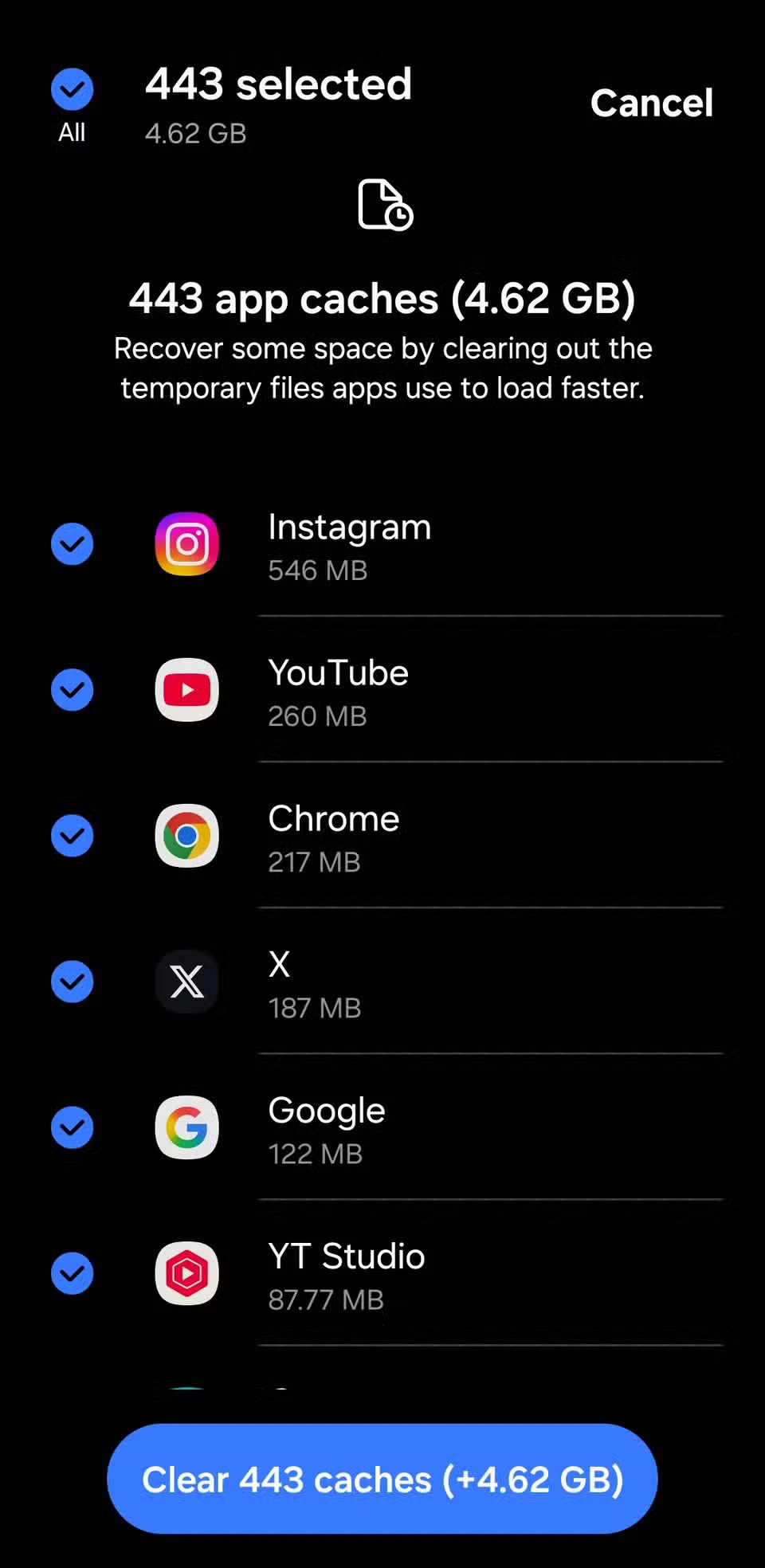
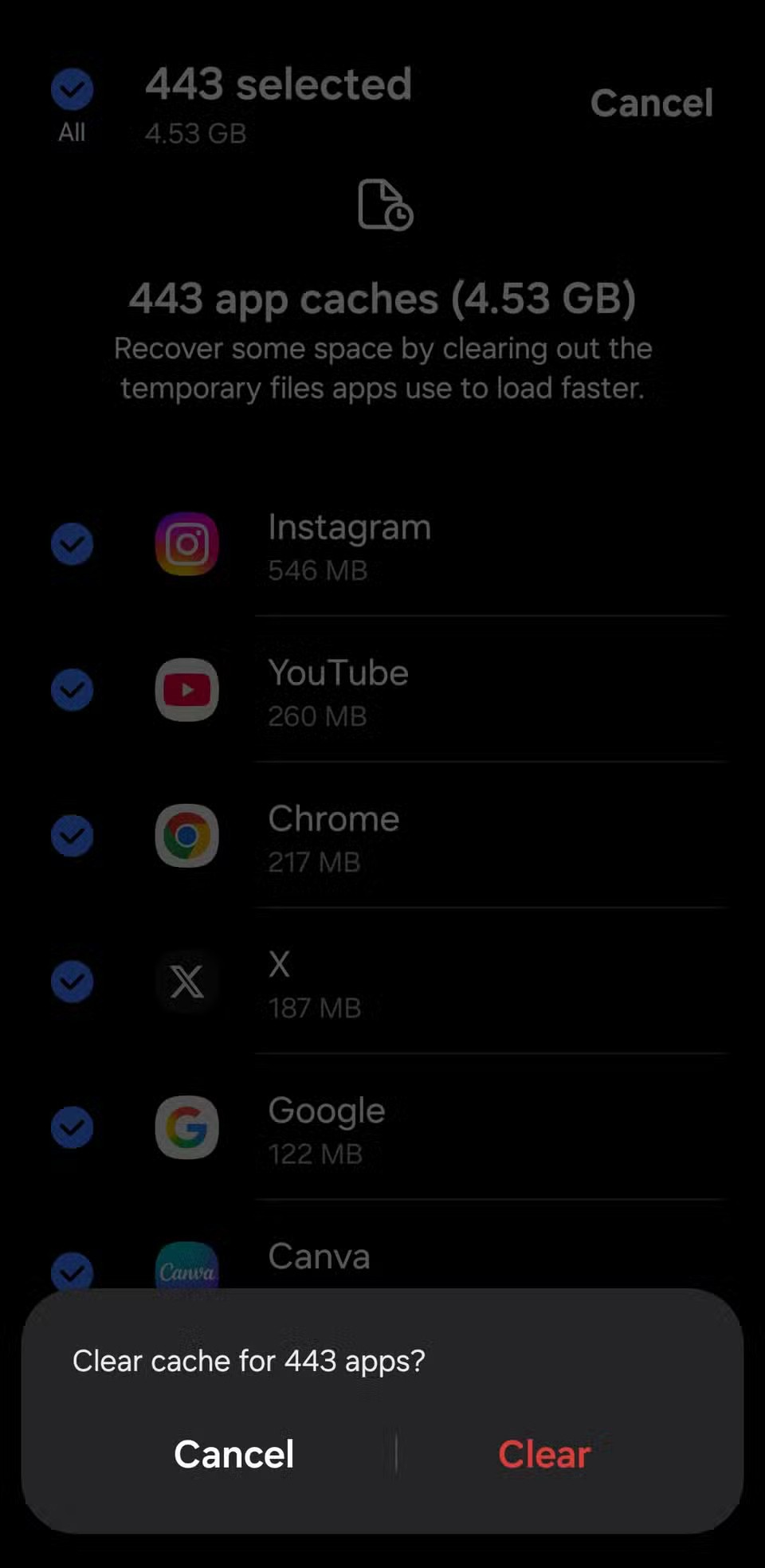
Postupom času sa údaje vo vyrovnávacej pamäti môžu nenápadne hromadiť a zaberať veľkú časť úložného priestoru. Zatiaľ čo väčšina telefónov s Androidom umožňuje vymazať vyrovnávaciu pamäť pre jednotlivé aplikácie, rozhranie One UI od spoločnosti Samsung ponúka rýchlejšie riešenie. Namiesto mazania jednotlivých aplikácií môžete vymazať všetky vyrovnávacie pamäte aplikácií naraz.
Prejdite do časti Nastavenia > Starostlivosť o zariadenie > Úložisko > Vyrovnávacia pamäť aplikácií . Klepnutím na Všetky v ľavom hornom rohu vyberte všetky aplikácie a potom klepnutím na Vymazať vyrovnávaciu pamäť vymažte dočasné súbory. Ak si chcete niektoré aplikácie ponechať – možno tie, ktoré používate často – môžete ich pred potvrdením zrušiť začiarknutie.
3. Odstráňte staré, nepotrebné offline súbory
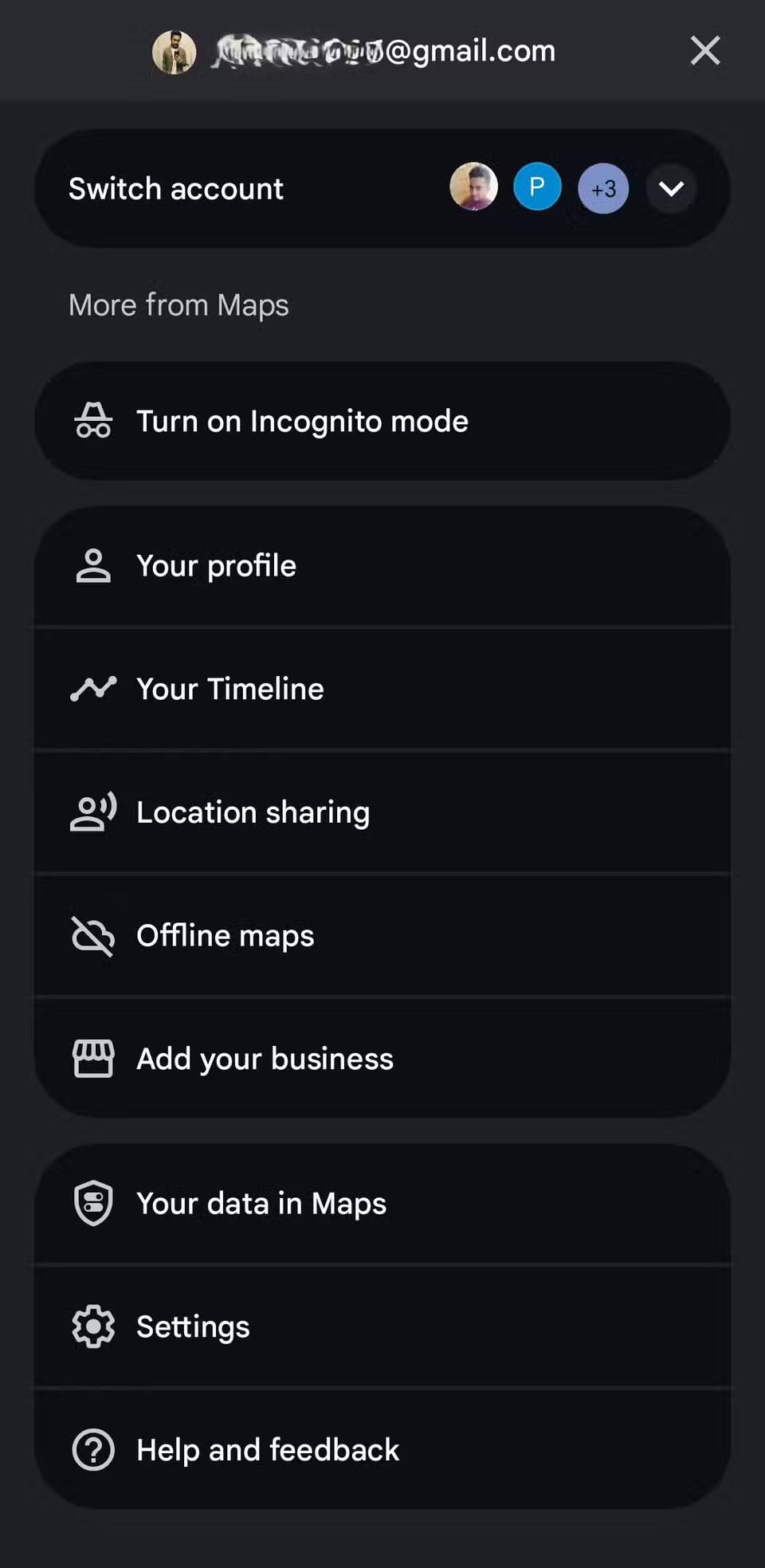
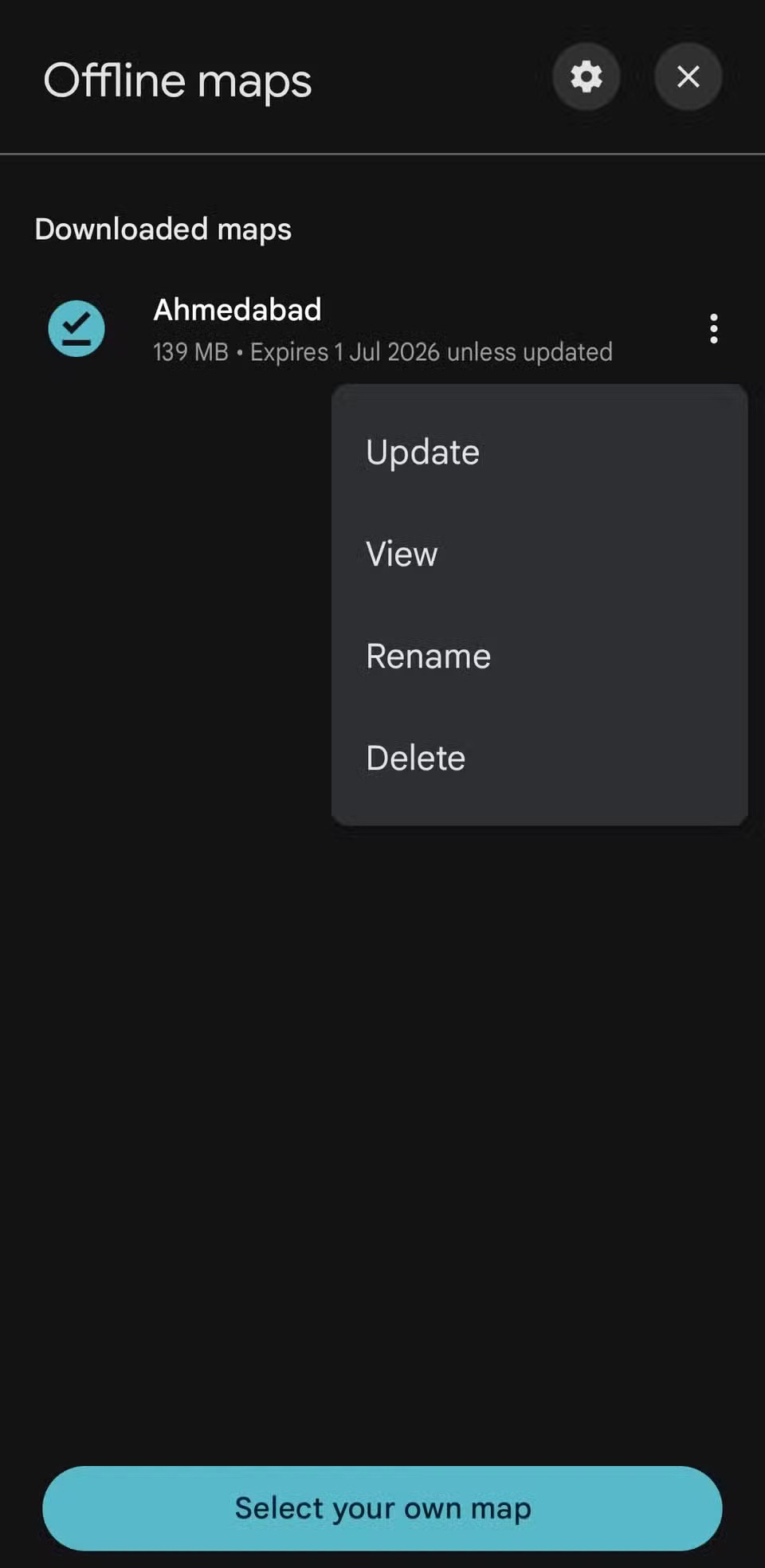
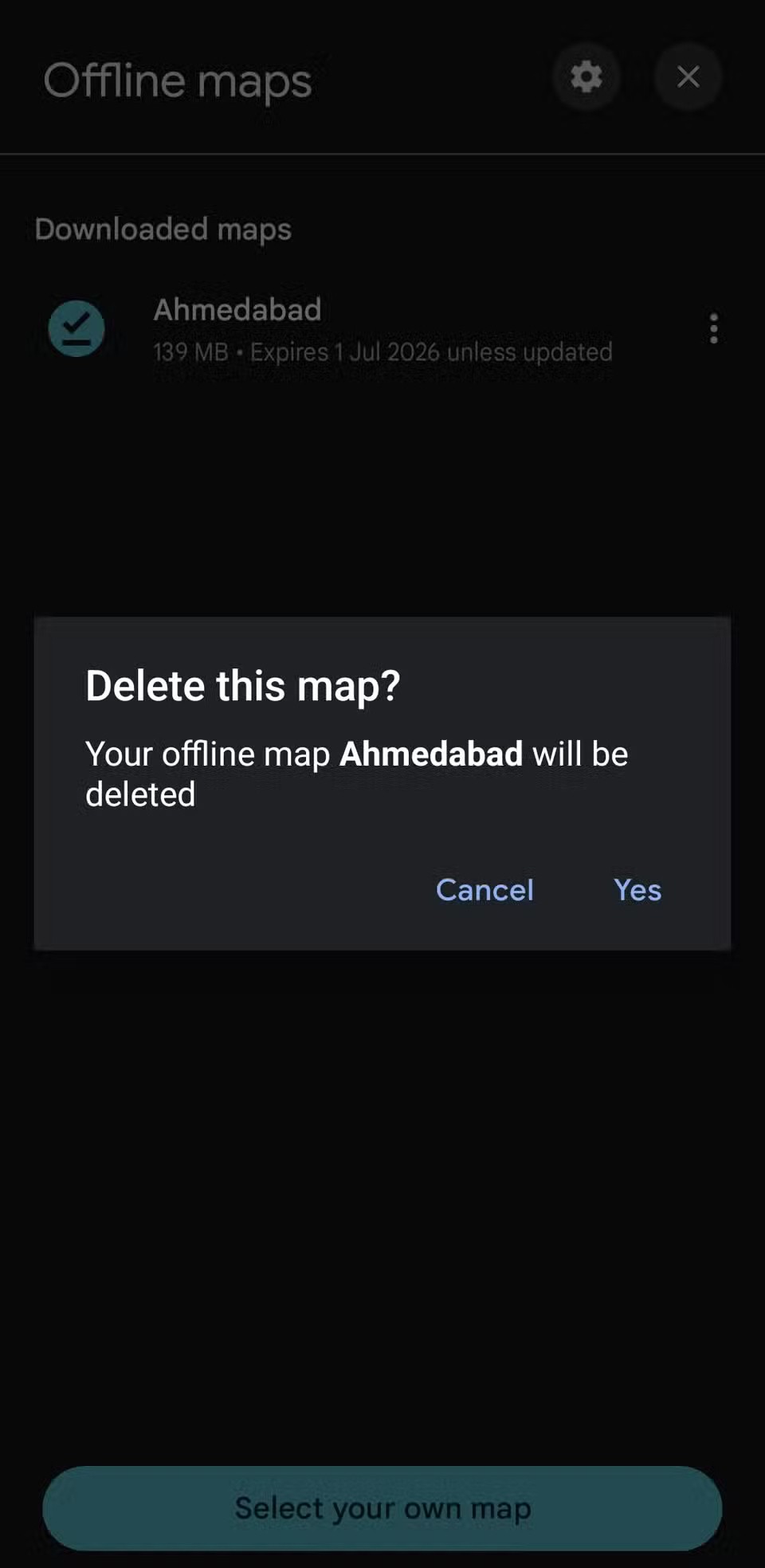
Aplikácie ako Mapy Google , Spotify , Netflix , YouTube a mnoho ďalších uľahčujú sťahovanie obsahu na použitie offline. Takto môžete počúvať, pozerať alebo navigovať, aj keď nemáte internetové pripojenie. Toto pohodlie však so sebou prináša náklady na úložisko.
Začnite kontrolou aplikácií, z ktorých ste si mohli stiahnuť obsah. V službe Spotify prejdite do časti Knižnica a odstráňte všetky stiahnuté albumy alebo zoznamy skladieb, ktoré už nepočúvate. V službe YouTube prejdite do časti Nastavenia > Stiahnuté súbory a vymažte staré videá. Netflix má kartu Stiahnuté súbory a služba Mapy Google vám umožňuje spravovať offline mapy v časti Nastavenia > Offline mapy .
2. Nahrávajte veľké videá do cloudu
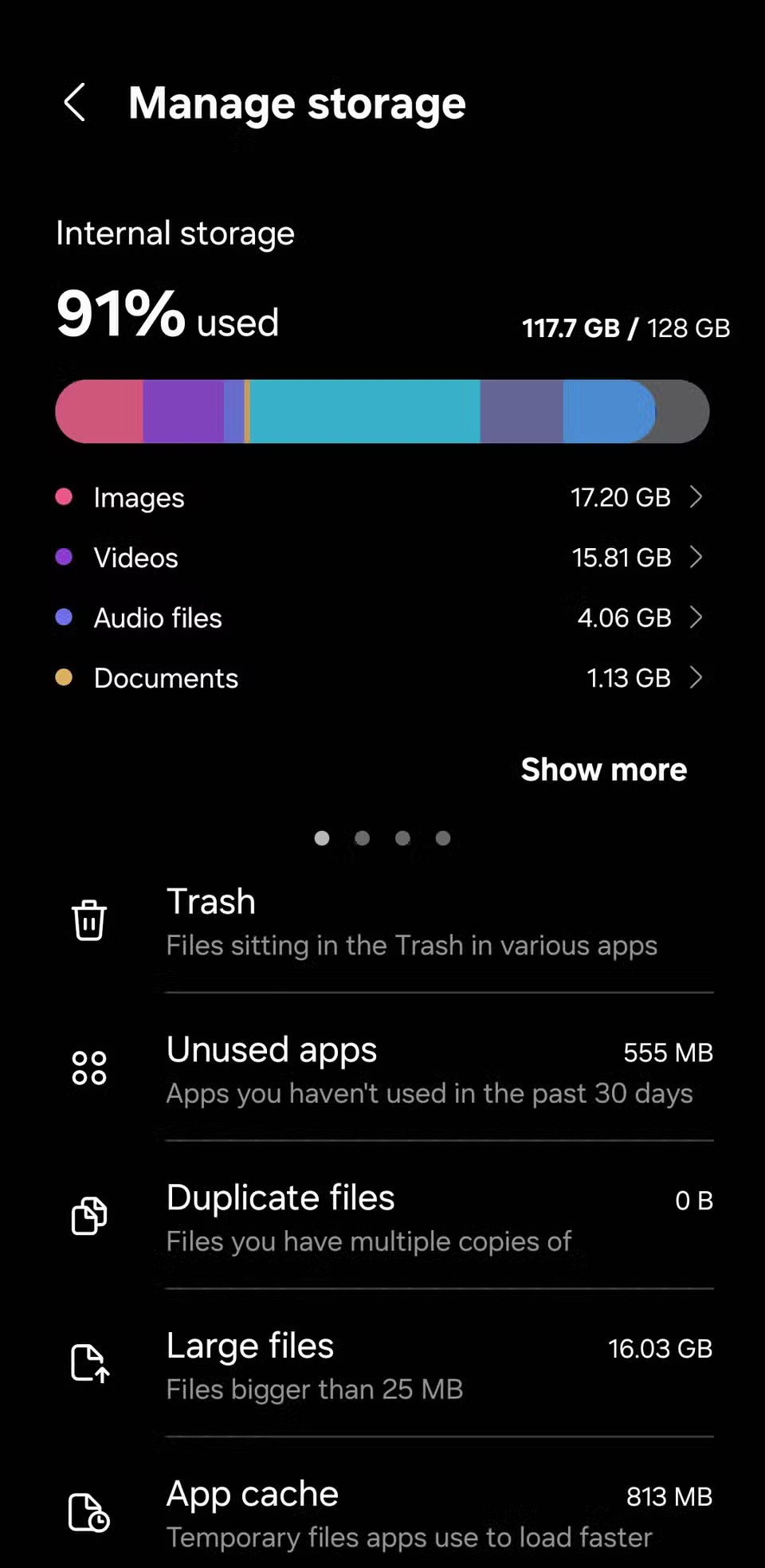
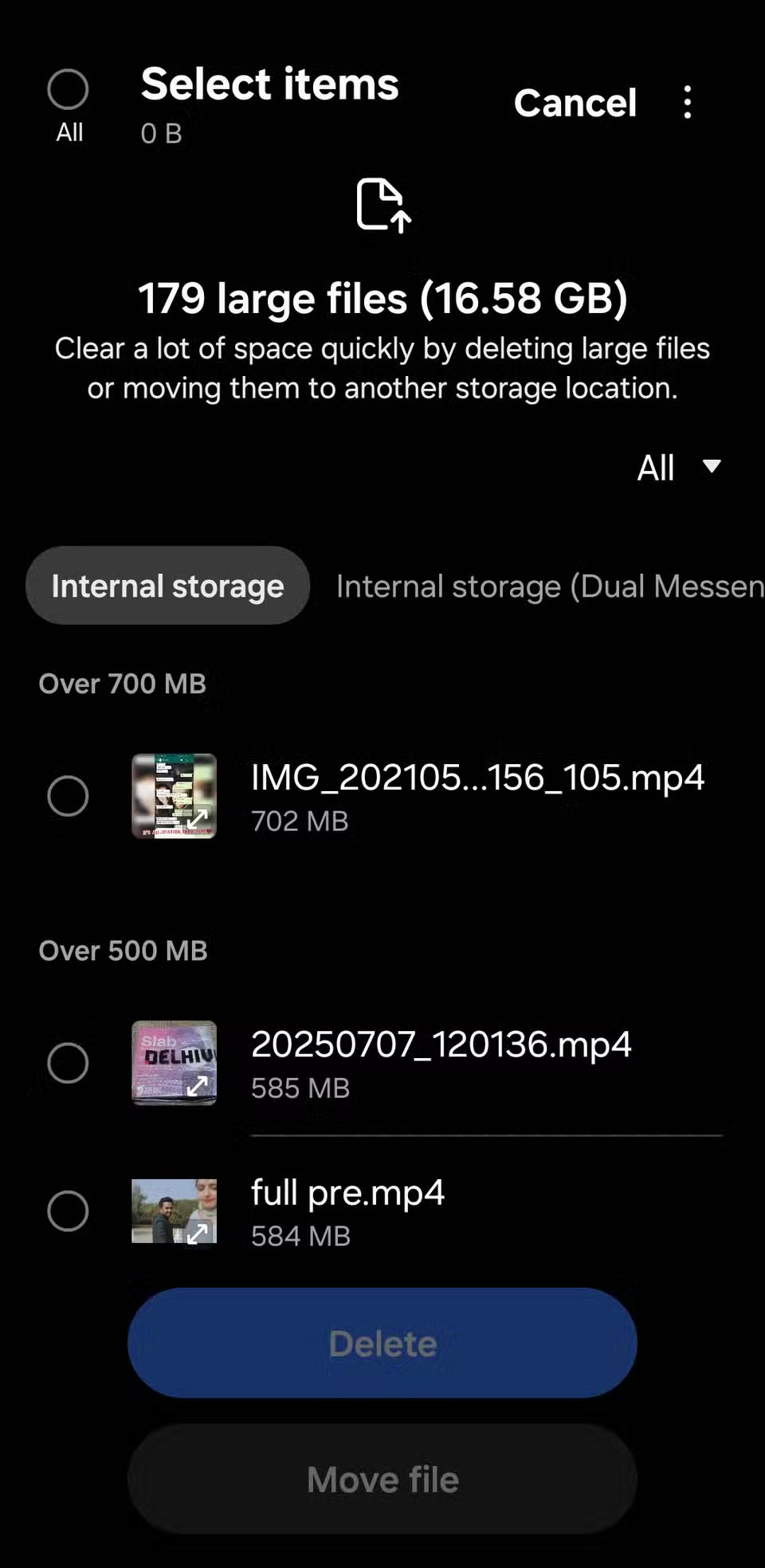
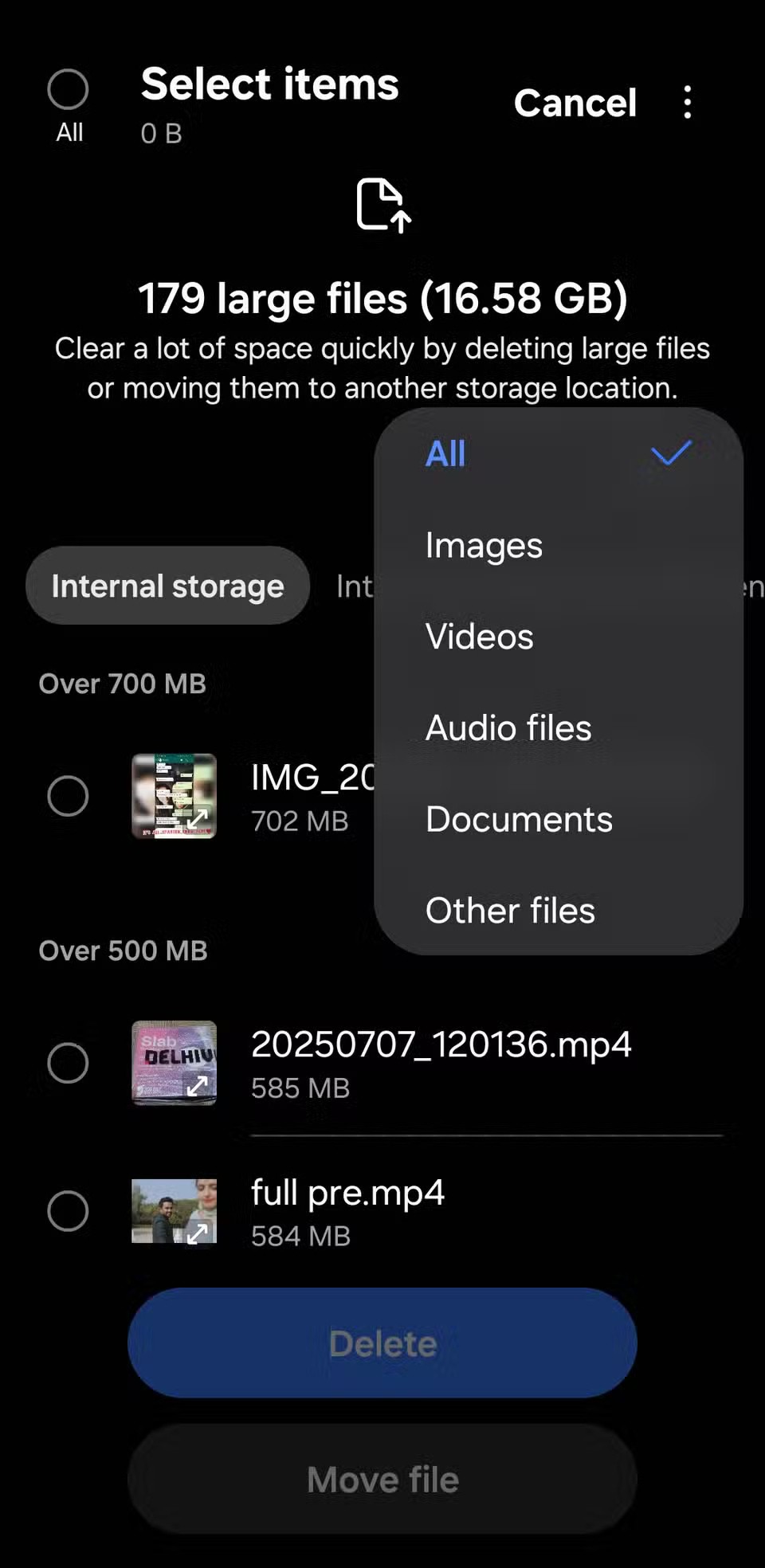
Fotoaparáty telefónov Samsung sú skvelé na natáčanie 4K videa, ale všetky tie ostré a kvalitné videá môžu rýchlo zaberať miesto v úložisku. Ak ich nemôžete odstrániť, môžete niektoré z väčších videí presunúť do cloudu, aby ste uvoľnili miesto v telefóne.
Aplikácia Samsung Gallery sa integruje s OneDrive, čo uľahčuje ukladanie veľkých videí. OneDrive vám poskytuje 5 GB bezplatného úložiska, ale môžete si za 2 doláre mesačne prejsť na základný plán Microsoft 365 so 100 GB úložiska.
Ak uprednostňujete cloudové služby od spoločnosti Google, aplikácia Fotky Google vám umožňuje zálohovať veľké videosúbory jednotlivo. Ak ich chcete ľahko nájsť, otvorte ponuku Úložisko , klepnite na Veľké súbory a pomocou rozbaľovacieho filtra vyberte možnosť Videá .
1. Odstráňte „ostatné súbory“
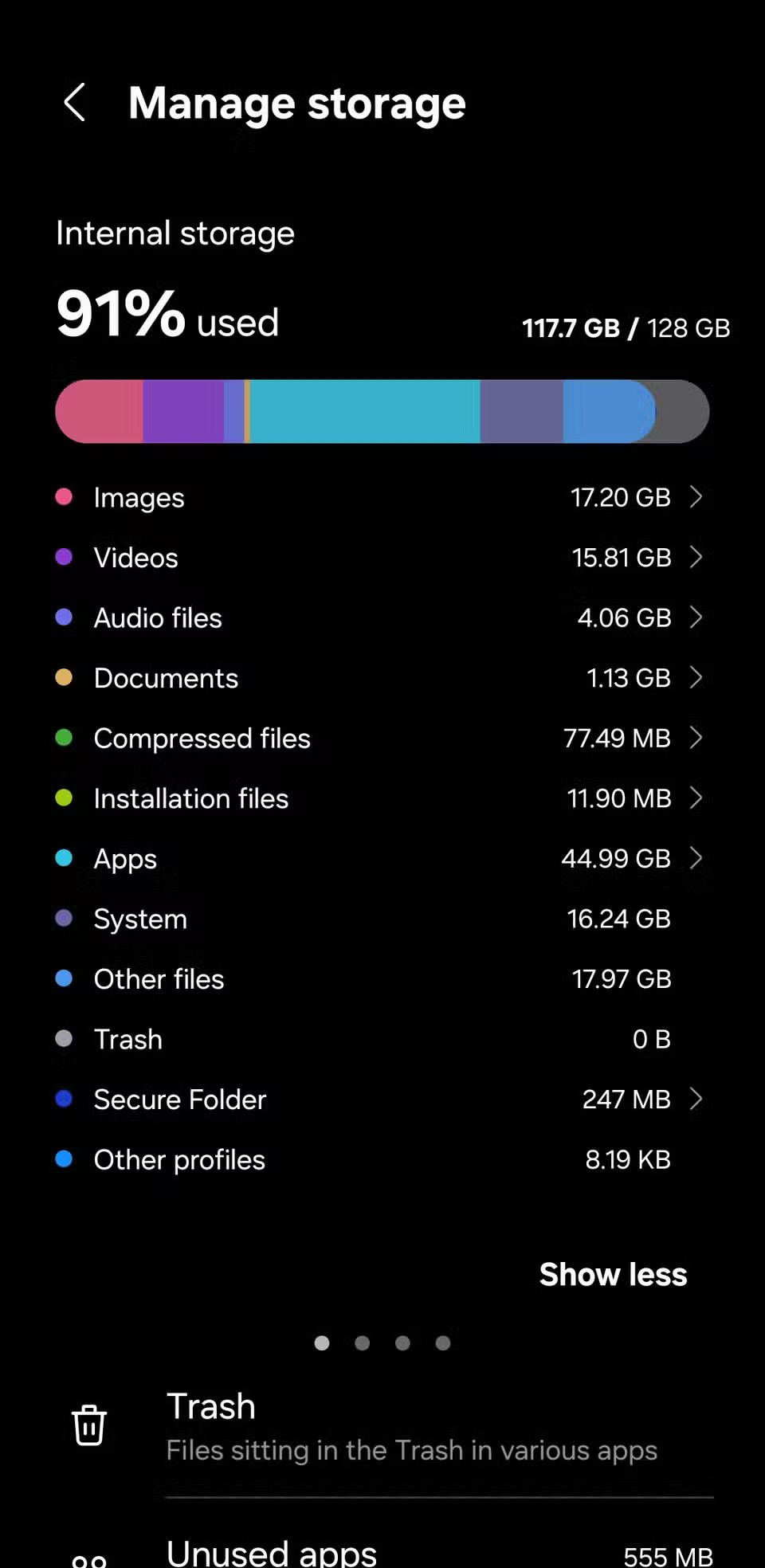
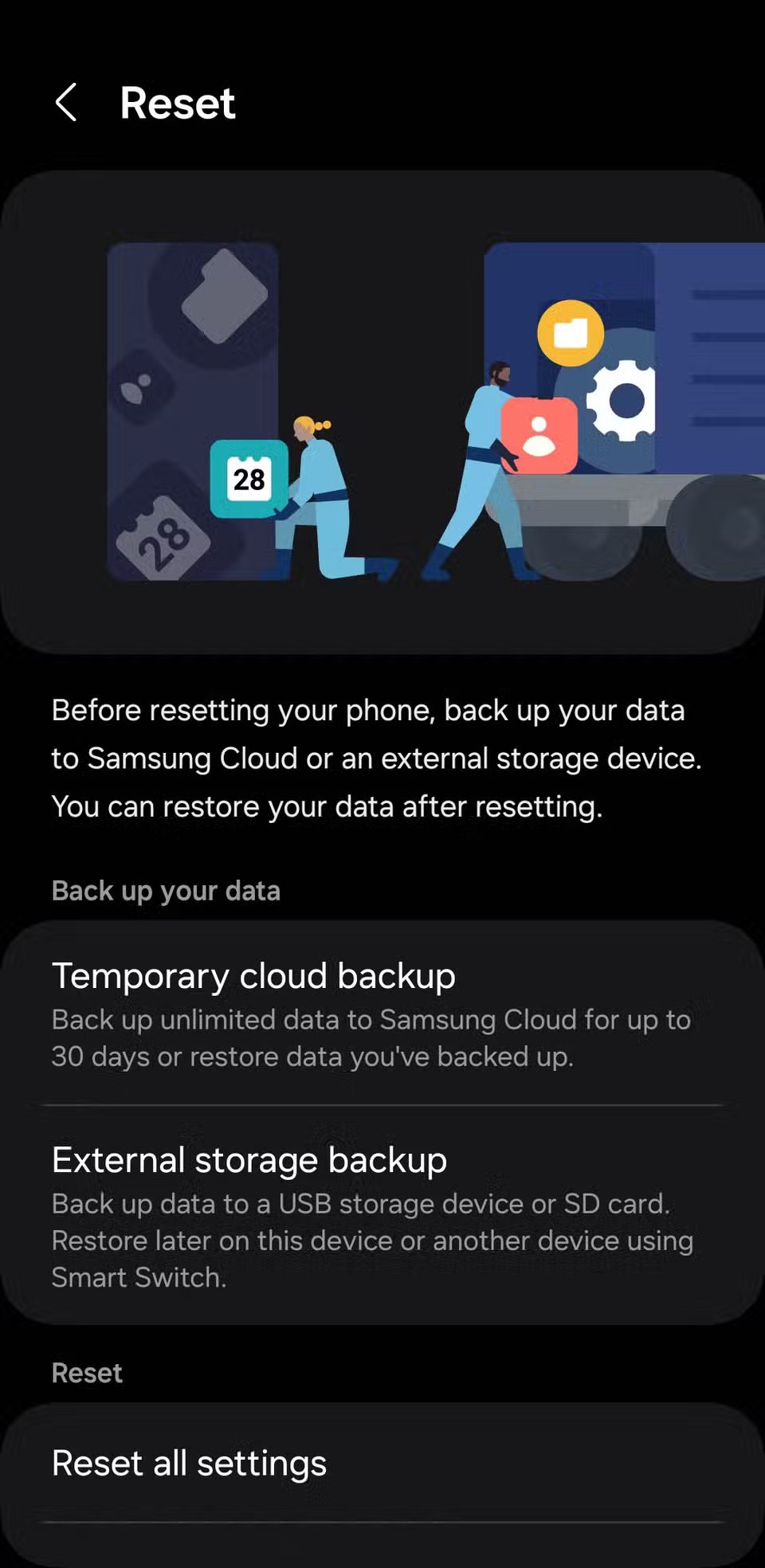
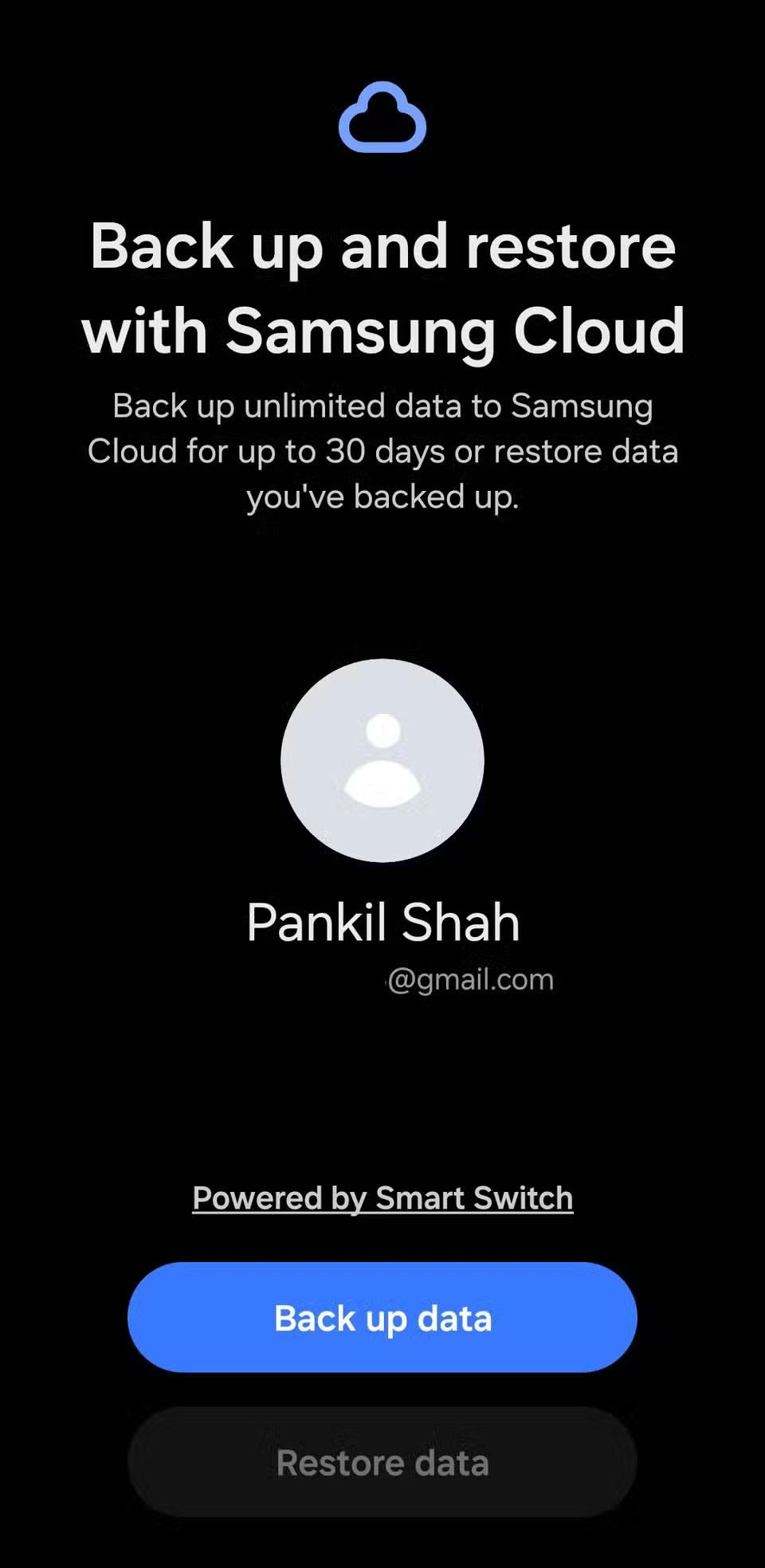
Je normálne, že Other používa úložisko . Ak však zaberá nezvyčajne veľa miesta, najefektívnejším spôsobom, ako získať späť miesto, je vykonať obnovenie továrenských nastavení. Dobrou správou je, že Samsung ponúka bezplatnú funkciu dočasného zálohovania do cloudu, ktorá ukladá dáta vášho telefónu až 30 dní. Zálohuje vaše aplikácie, nastavenia, správy, históriu hovorov a dokonca aj rozloženie domovskej obrazovky.
Cloudové zálohovanie môžete použiť na bezpečné obnovenie továrenských nastavení bez straty akýchkoľvek údajov. A keď to urobíte, pravdepodobne zaznamenáte výrazné zníženie kategórie Iné úložisko.
Po rootnutí telefónu s Androidom máte plný prístup k systému a môžete spúšťať mnoho typov aplikácií, ktoré vyžadujú root prístup.
Tlačidlá na vašom telefóne s Androidom neslúžia len na nastavenie hlasitosti alebo prebudenie obrazovky. S niekoľkými jednoduchými úpravami sa môžu stať skratkami na rýchle fotografovanie, preskakovanie skladieb, spúšťanie aplikácií alebo dokonca aktiváciu núdzových funkcií.
Ak ste si nechali notebook v práci a musíte poslať šéfovi urgentnú správu, čo by ste mali urobiť? Použite svoj smartfón. Ešte sofistikovanejšie je premeniť telefón na počítač, aby ste mohli jednoduchšie vykonávať viac úloh naraz.
Android 16 má widgety uzamknutej obrazovky, ktoré vám umožňujú meniť uzamknutú obrazovku podľa vašich predstáv, vďaka čomu je uzamknutá obrazovka oveľa užitočnejšia.
Režim Obraz v obraze v systéme Android vám pomôže zmenšiť video a pozerať ho v režime obraz v obraze, pričom video si môžete pozrieť v inom rozhraní, aby ste mohli robiť iné veci.
Úprava videí v systéme Android bude jednoduchá vďaka najlepším aplikáciám a softvéru na úpravu videa, ktoré uvádzame v tomto článku. Uistite sa, že budete mať krásne, magické a elegantné fotografie, ktoré môžete zdieľať s priateľmi na Facebooku alebo Instagrame.
Android Debug Bridge (ADB) je výkonný a všestranný nástroj, ktorý vám umožňuje robiť veľa vecí, ako je vyhľadávanie protokolov, inštalácia a odinštalovanie aplikácií, prenos súborov, rootovanie a flashovanie vlastných ROM, vytváranie záloh zariadení.
S aplikáciami s automatickým klikaním. Pri hraní hier, používaní aplikácií alebo úloh dostupných na zariadení nebudete musieť robiť veľa.
Aj keď neexistuje žiadne zázračné riešenie, malé zmeny v spôsobe nabíjania, používania a skladovania zariadenia môžu výrazne spomaliť opotrebovanie batérie.
Telefón, ktorý si momentálne veľa ľudí obľúbi, je OnePlus 13, pretože okrem vynikajúceho hardvéru disponuje aj funkciou, ktorá existuje už desaťročia: infračerveným senzorom (IR Blaster).
Google Play je pohodlný, bezpečný a funguje dobre pre väčšinu ľudí. Existuje však celý svet alternatívnych obchodov s aplikáciami – niektoré ponúkajú otvorenosť, iné uprednostňujú súkromie a niektoré sú len zábavnou zmenou tempa.
TWRP umožňuje používateľom ukladať, inštalovať, zálohovať a obnovovať firmvér na svojich zariadeniach bez obáv z ovplyvnenia stavu zariadenia pri rootnutí, bliknutí alebo inštalácii nového firmvéru na zariadeniach so systémom Android.
Ak si myslíte, že svoje zariadenie Galaxy dobre poznáte, Good Lock vám ukáže, o čo viac toho dokáže.
Väčšina z nás sa k nabíjaciemu portu smartfónu správa, akoby jeho jedinou úlohou bolo udržiavať batériu pri živote. Ale tento malý port je oveľa výkonnejší, než si myslíme.
Ak vás už unavujú všeobecné tipy, ktoré nikdy nefungujú, tu je niekoľko, ktoré potichu menia spôsob, akým fotíte.
Väčšina detí radšej hrá, ako sa učí. Tieto mobilné hry, ktoré sú zároveň vzdelávacie aj zábavné, však zaujmú aj malé deti.
Pozrite si funkciu Digitálna pohoda na svojom telefóne Samsung a zistite, koľko času počas dňa strácate na telefóne!
Aplikácia na falošné hovory vám pomáha vytvárať hovory z vášho vlastného telefónu, aby ste sa vyhli nepríjemným a nechceným situáciám.
Ak naozaj chcete chrániť svoj telefón, je čas začať ho uzamykať, aby ste predišli krádeži a zároveň ho ochránili pred hackermi a podvodmi.
USB port na vašom telefóne Samsung slúži na viac než len nabíjanie. Od premeny telefónu na stolný počítač až po napájanie iných zariadení, tieto málo známe aplikácie zmenia spôsob, akým svoje zariadenie používate.
Po rootnutí telefónu s Androidom máte plný prístup k systému a môžete spúšťať mnoho typov aplikácií, ktoré vyžadujú root prístup.
Tlačidlá na vašom telefóne s Androidom neslúžia len na nastavenie hlasitosti alebo prebudenie obrazovky. S niekoľkými jednoduchými úpravami sa môžu stať skratkami na rýchle fotografovanie, preskakovanie skladieb, spúšťanie aplikácií alebo dokonca aktiváciu núdzových funkcií.
Ak ste si nechali notebook v práci a musíte poslať šéfovi urgentnú správu, čo by ste mali urobiť? Použite svoj smartfón. Ešte sofistikovanejšie je premeniť telefón na počítač, aby ste mohli jednoduchšie vykonávať viac úloh naraz.
Android 16 má widgety uzamknutej obrazovky, ktoré vám umožňujú meniť uzamknutú obrazovku podľa vašich predstáv, vďaka čomu je uzamknutá obrazovka oveľa užitočnejšia.
Režim Obraz v obraze v systéme Android vám pomôže zmenšiť video a pozerať ho v režime obraz v obraze, pričom video si môžete pozrieť v inom rozhraní, aby ste mohli robiť iné veci.
Úprava videí v systéme Android bude jednoduchá vďaka najlepším aplikáciám a softvéru na úpravu videa, ktoré uvádzame v tomto článku. Uistite sa, že budete mať krásne, magické a elegantné fotografie, ktoré môžete zdieľať s priateľmi na Facebooku alebo Instagrame.
Android Debug Bridge (ADB) je výkonný a všestranný nástroj, ktorý vám umožňuje robiť veľa vecí, ako je vyhľadávanie protokolov, inštalácia a odinštalovanie aplikácií, prenos súborov, rootovanie a flashovanie vlastných ROM, vytváranie záloh zariadení.
S aplikáciami s automatickým klikaním. Pri hraní hier, používaní aplikácií alebo úloh dostupných na zariadení nebudete musieť robiť veľa.
Aj keď neexistuje žiadne zázračné riešenie, malé zmeny v spôsobe nabíjania, používania a skladovania zariadenia môžu výrazne spomaliť opotrebovanie batérie.
Telefón, ktorý si momentálne veľa ľudí obľúbi, je OnePlus 13, pretože okrem vynikajúceho hardvéru disponuje aj funkciou, ktorá existuje už desaťročia: infračerveným senzorom (IR Blaster).
















